2022.05.22セブンイレブンの神サービス|かんたんnetprintの使い方
ご自宅にプリンターがなくて不便に感じている方必見!今回は、セブンイレブンで利用できる印刷サービス・ かんたんnetprintについてご紹介します。サービスの特徴や使い方を詳しく解説するので、ぜひ最後までチェックしてくださいね!
かんたんnerprintってどんなアプリ?
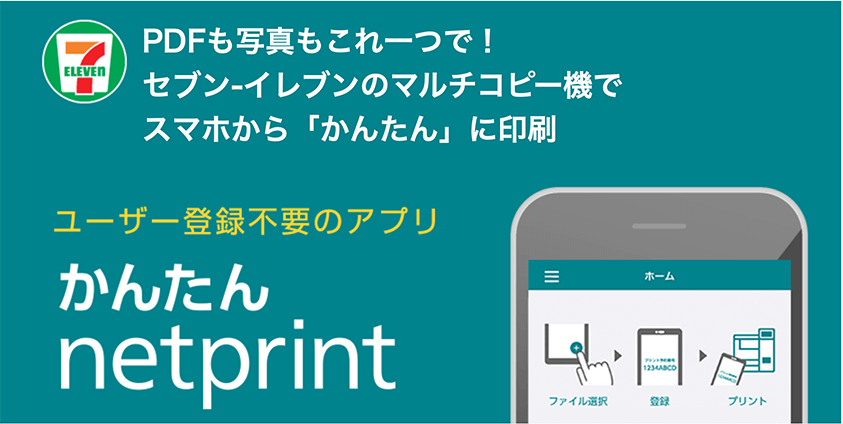
セブンイレブンのかんたんnetprintは、セブンイレブンと富士ゼロックスが提供するプリントアプリのことです。
ネット上で書類や写真データをアップロードし、セブンイレブンのコピー機で簡単に印刷できるため、ご自宅にプリンターがなく困っている方や出先で急遽印刷が必要になった場合にとても重宝するアプリですよ!
印刷できるファイル形式
- jpg
- word
- excel
- ppt
印刷できる用紙サイズ
- A3
- A4
- B4
- B5
▽かんたんnerprintの詳細情報
- 名称:かんたんnerprint
- 販売元:FUJIFILM Business Innovation Corp.
- カテゴリ:ユーティリティ
- 対応OS:iOS / Android
- 価格:無料
▽かんたんnerprintのアプリ
App Storeはこちら
Google Playはこちら
かんたんnetprintの3つの特徴

ここからはかんたんnetprintの3つの特徴について詳しくご紹介します。
特徴その1|誰でもかんたん操作ができる
かんたんnetprintの最大の特徴は、誰でもかんたんに操作できるということです。難しい操作は一切なく、画面の指示通りに操作するだけでOK。
アプリを起動して、印刷したいファイルを選択するだけでセブンイレブンのコピー機にデータを送信してかんたんにプリントができます。
特徴その2|ユーザー登録不要ですぐに使える
よくあるプリントサービスは、事前の会員登録が必要なものもたくさんあるなか、かんたんnetprintはユーザー登録不要ですぐに利用できます。
すぐに印刷したい時に、登録作業で時間を取られてしまうのはとても残念ですよね。登録作業はもちろん、費用も一切かからないため、気軽に利用できるのがうれしいポイントですね。
特徴その3|24時間いつでもどこでもセブンイレブンで使える
かんたんnetprintは、いつでもどこでもお近くのセブンイレブンで利用できます。早朝や真夜中など時間や場所にとらわれることなく、好きなタイミングでサービスを利用できるのはうれしいポイントですね。
翌日の面接で必要なエントリーシートを急遽印刷したい場合や、旅先での思い出をその場で写真印刷したい時などにも活用できますよ。
かんたんnetprintの使い方

ここからは、かんたんnetprintの使い方について詳しくご紹介します。
STEP1|アプリをダウンロード
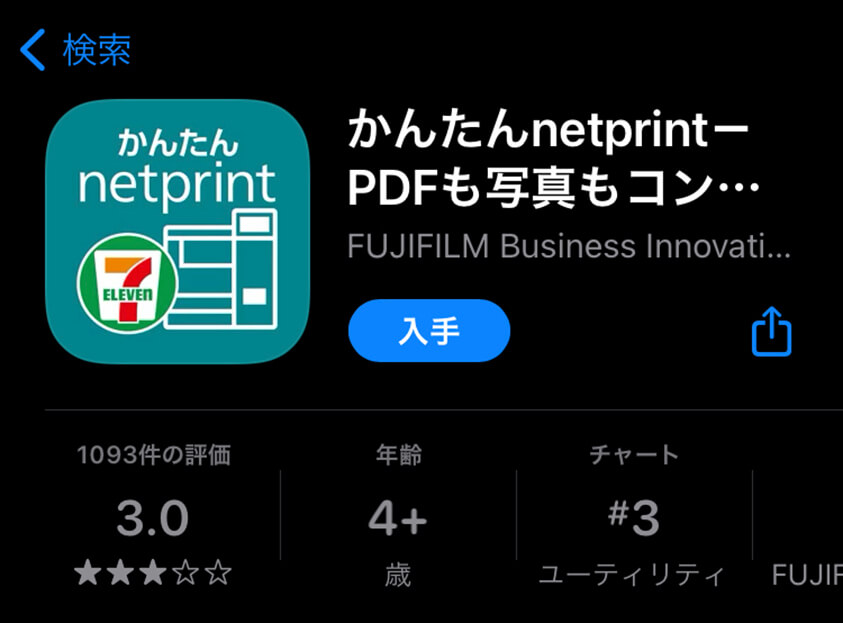
まずは、お使いのスマートフォンにアプリをダウンロードしましょう。
▽かんたんnerprintのアプリ
App Storeはこちら
Google Playはこちら
STEP2|アプリを起動し、プリントしたいファイルを選択する
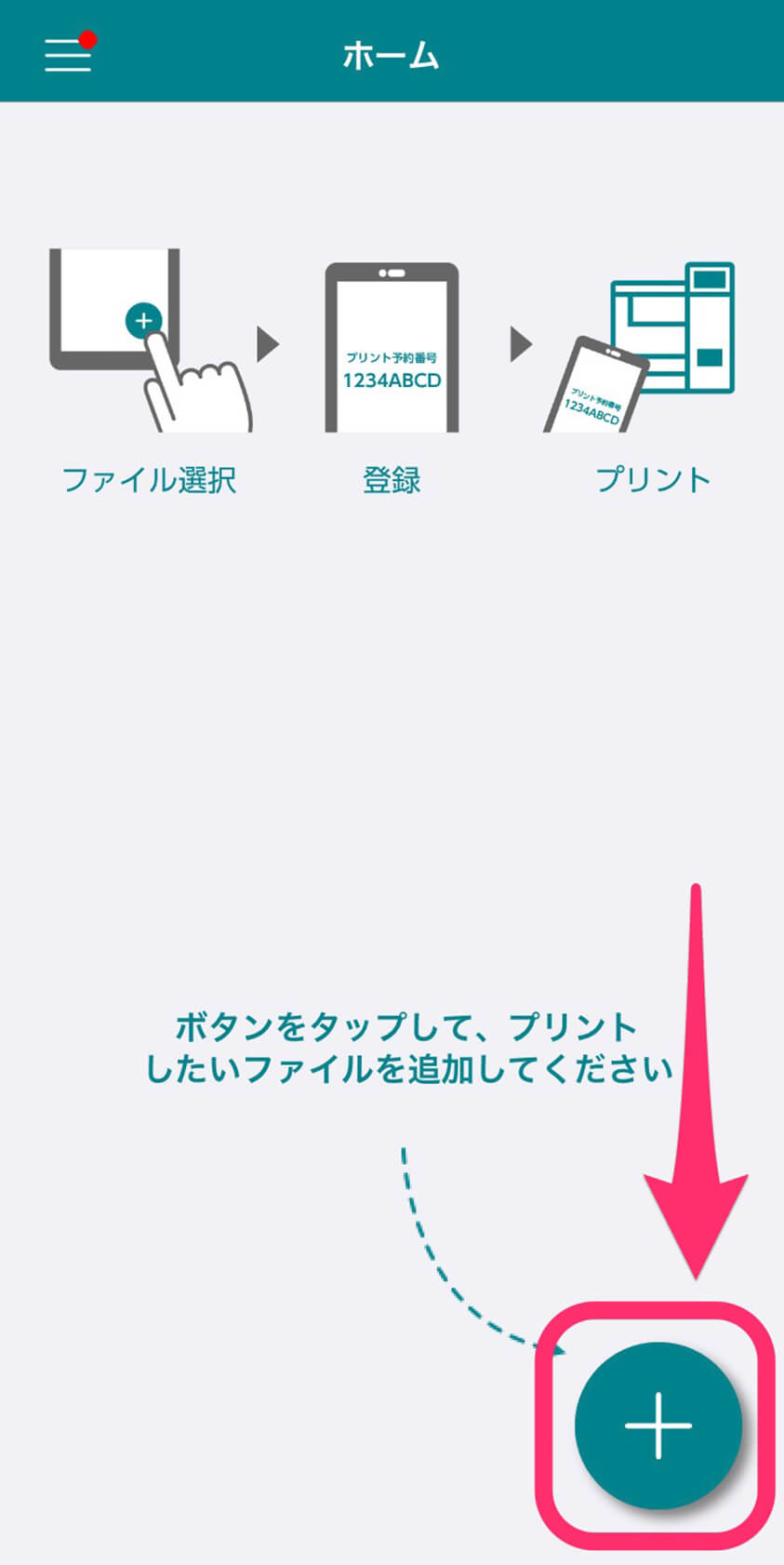
アプリを起動したら、プリントしたいファイルを選択します。印刷したい写真やデータファイルが決定したら、予約をしていきましょう。
STEP3|プリント予約番号をチェックする
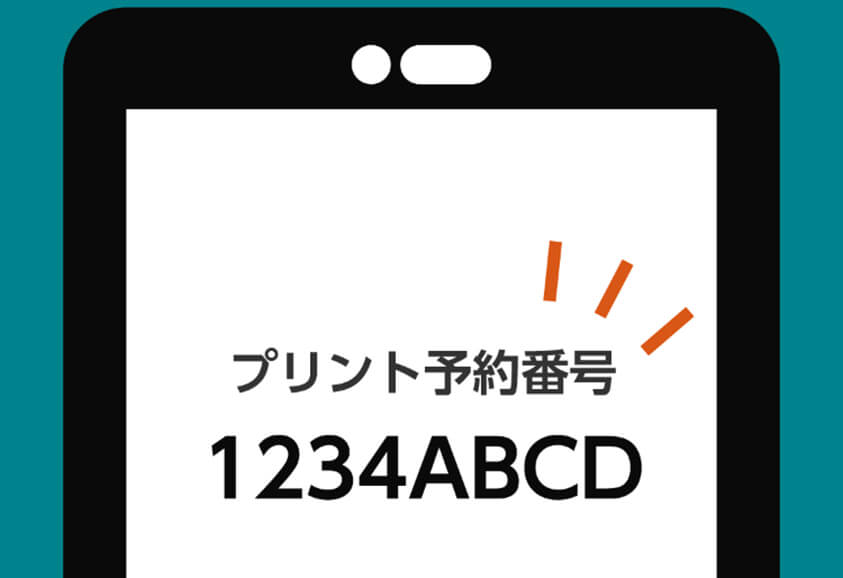
選択したデータのアップロードが完了すると、それぞれのデータファイルに予約番号が発行されます。
登録したデータの予約番号がきちんと発行されているかを確認しましょう。
STEP4|セブンイレブンのマルチコピー機にプリント予約番号を入力する

予約番号が発行されていることを確認したら、スマートフォンを持ってお近くのセブンイレブンに向かいましょう。
▽マルチコピー機にデータをアップロードする方法
1. セブンイレブンにあるマルチコピーのメニュー画面にある[プリント]を選択する
2. [ネットプリント]を選択する
3. 画面の指示に従って8ケタの予約番号を入力する
4. 予約番号の入力が完了したら、画面右下にある[確認]ボタンをタップする
STEP5|用紙サイズや印刷方法を選択し、印刷する
データのアップロードが完了したら、印刷する用紙サイズや印刷方法を選択します。
設定内容を確認して[印刷]ボタンを押しましょう。
かんたんnetprintとマルチコピーの違いとは?

かんたんnetprintと同じような印刷サービスとして「セブンイレブンマルチコピーがありますが、両者の違いについて詳しくご紹介していきましょう。
その1|印刷できるファイル形式が違う
かんたんnetprintではワードやエクセル、パワーポイントなどのファイル形式が印刷できるのが特徴です。ビジネス関連の書類を印刷される方などにとってかなり便利といえるでしょう。
▽かんたんnetprintで印刷できるファイル形式
- XPS
- DocuWorks
- JPEG
- TIFF
- PNG
- docx
- rtf
- xlsx
- pptx
▽マルチコピーで印刷できるファイル形式
- XPS
- DocuWorks
- JPEG
- TIFF
- PNG
その2|対応ファイル数が違う
かんたんnetprintとマルチコピーは、一度に出力できるファイル数にも違いがあります。
▽かんたんnetprintで一度に出力できるファイル数
- 10ファイル(合計で10MB)
▽マルチコピーで一度に出力できるファイル数
- 60ファイル(合計360MB)
- 1ファイルの上限10MB
たくさんのファイルを一度に印刷したい方はマルチコピーの利用をおすすめします。
その3|プリント有効期限が違う
データをアップロードしてからプリントするまでの有効期限が異なります。
▽かんたんnetprintの有効期限
- アップロードしてから1週間
▽マルチコピーの有効期限
- コピー機とWi-Fi接続している間のみ
マルチコピーは、コンビニのマルチコピー機を操作している時のみしかデータのアップロードができないのに対して、かんたんnetprintは、アップロードしてから1週間であればお好きなタイミングで印刷ができるのが特徴です。
そのため、遠方に住んでいる方に予約番号をシェアして印刷できたり、仲の良いメンバーに対してかんたんにデータ共有ができたりするので、幅広い使い方ができますよ。
まとめ
いかがでしたでしょうか?セブンイレブンの印刷サービス・かんたんnetprintについて詳しくご紹介しました。
いつでもどこでも好きなタイミングで印刷ができるため、ご自宅にプリンターがない方はもちろんのこと、急に印刷が必要になった場合にも重宝するサービスです。
無料で利用できますので、気になる方はぜひアプリをダウンロードしてくださいね。
▽かんたんnerprintのアプリ
App Storeはこちら
Google Playはこちら
テルルではこんな記事も紹介しています
サービス紹介の他の記事 →






